Voordat we kunnen controleren of uw apparaat geschikt is voor Windows 11, is het belangrijk om te weten dat Windows 11 (op het moment van schrijven) nog een relatief nieuw besturingssysteem is. Dit houdt in dat er nog fouten aanwezig kunnen zijn. Sommige van deze fouten kunnen kleine cosmetische fouten zijn, zoals een paneel dat geen afgeronde hoeken heeft of gebruik maakt van een oud lettertype. Maar het kunnen ook grote fouten zijn die kunnen leiden tot vermiste bestanden of nog erger een corrupt opslagmedium *.

Minimale systeemeisen
In de onderstaande tabel is een overzicht te zien van de minimale systeemeisen voor een Windows 11 systeem.
| Processor | 1 gigahertz (GHz) of sneller met 2 of meer cores op een compatibele 64-bits processor of systeem op een chip (SoC). |
| Werkgeheugen | 4GB |
| Opslagcapaciteit | 64GB |
| Systeemfirmware | UEFI Secure Boot |
| Trusted Platform Module | 2.0 |
| Videokaart | DirectX12 of nieuwer met WDDM 2.0 |
| Beeldscherm | HD (720P) 9 inch |
| Internetverbinding | Stabiele verbinding met internet voor activatie en updates |
| Microsoft account | Nodig voor het activeren van uw licentie |
TPM
Het grootste verschil qua hardware vereisten tussen Windows 10 en Windows 11 is de eis van een Trusted Platform Module (TPM). Een TPM is een kleine computerchip of stukje software dat cryptografische sleutels kan onthouden. Deze sleutels worden gebruikt voor het beveiligen van uw bestanden zoals foto’s en documenten.
U kunt het zien als de sleutel van uw voordeur, alleen iemand met de sleutel kan naar binnen. U bent hierbij de TPM, u bewaart de sleutel. Binnen de computer bewaart de TPM de sleutels om tot uw bestanden te komen.
Hoe kom ik erachter of mijn apparaat Windows 11 ondersteunt?
Gelukkig heeft Microsoft hier een makkelijke tool voor ontwikkeld. Volg de onderstaande stappen of neem contact met ons op.
Stap 1: PCHealtCheckApp downloaden
Klik op de onderstaande knop om de PCHealtCheckApp te downloaden.
PCHealtCheckApp downloadenStap 2: installatieprogramma openen
Open het gedownloade bestand via Verkenner -> Downloads of door hem direct vanuit de browser te openen.
Stap 3: PCHealtCheckApp installeren
Ga akkoord met de algemene voorwaarden en klik op de knop “Installeren”. De installatie gaat vervolgens automatisch van start. Zodra de installatie is voltooid klikt u op de knop “Voltooien”.
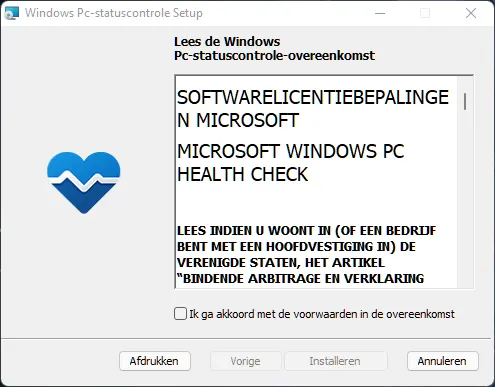
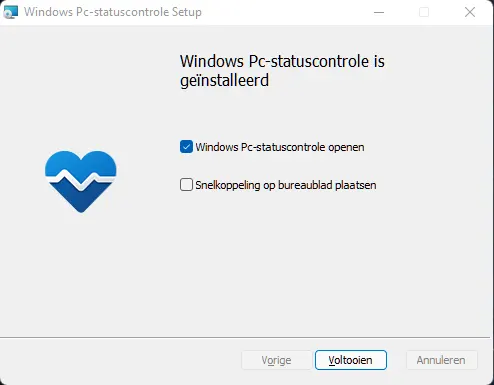
Stap 4: resultaat ophalen
Zodra de PCHealtCheckApp is geopend klikt u op de knop “Nu zoeken”. Na een aantal seconden wordt er een pop-up getoond met informatie over uw apparaat.
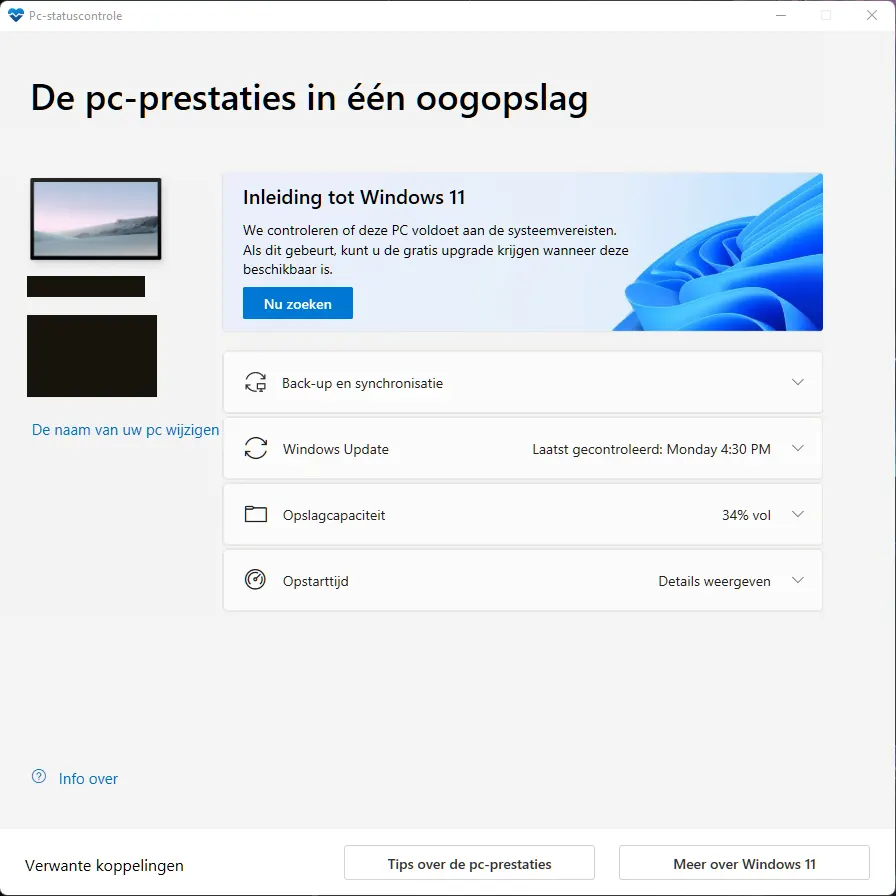
Stap 5: resultaat analyseren
In de pop-up kunt u zien of uw apparaat geschikt is voor Windows 11. Weet u niet helemaal zeker wat de informatie inhoud, twijfel dan niet en neem contact met ons op of kom langs in de dichtstbijzijnde winkel.
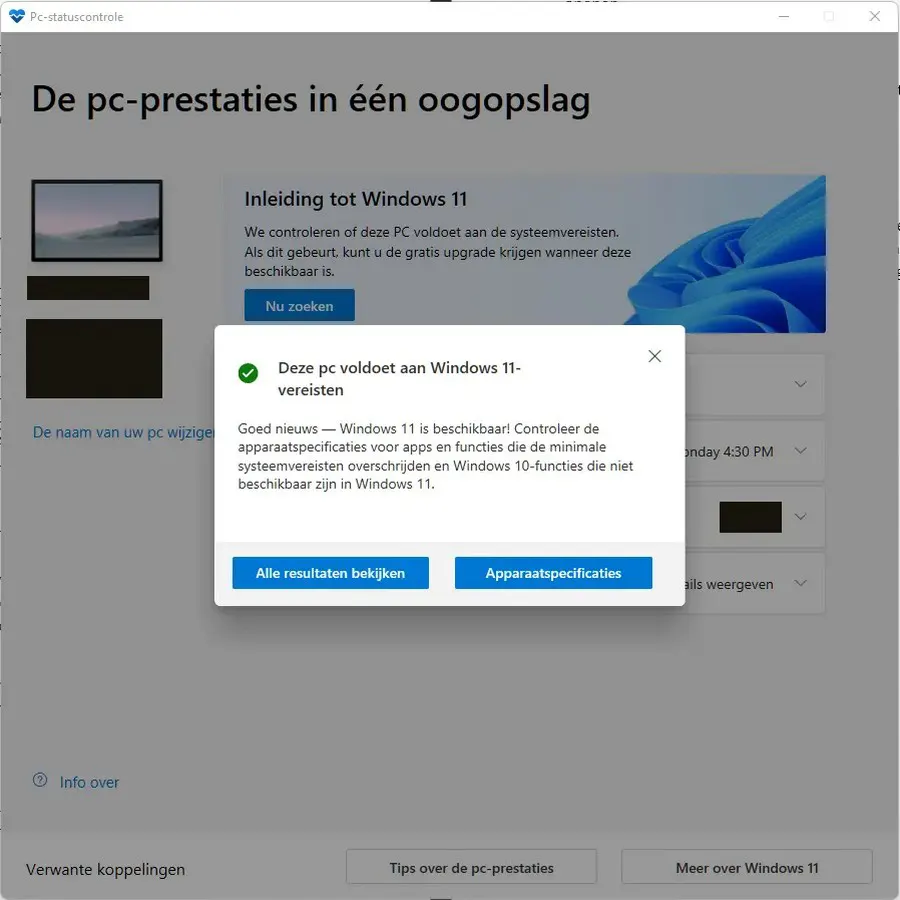

* CompuStore is niet verantwoordelijk voor eventueel verlies van data of andere (hardware)schade. U bent zelf verantwoordelijk voor de keuze om te upgraden naar Windows 11. Vraag aan de verkoper of upgraden voor u verstandig is.
Door: Martijn Schuman
